
Cet article vous apporte des connaissances pertinentes surexcel, qui présente principalement les problèmes liés à la suppression d'espaces cellulaires et à la suppression d'espaces dans les cellules. Cette question semble simple, mais elle est en réalité un peu compliquée. Il peut être grossièrement divisé en quatre types de petits problèmes. Examinons-les ensemble, j'espère que cela sera utile à tout le monde.

Recommandations d'apprentissage associées :Tutoriel Excel
Aujourd'hui, je vais vous parler d'un problème courant dans le processus de nettoyage et d'organisation des données : la suppression d'espaces dans les cellules. Cette question semble simple, mais elle est en réalité un peu compliquée. Il peut être grossièrement divisé en quatre types de petits problèmes. Ensuite, nous en parlerons un par un, du moins profond au plus profond.
Parlons d'abord du premier et du plus simple cas.
Comme le montre la figure ci-dessous, A:B est la source de données, la colonne A est le nom de la personne et la colonne B est le score. Comme il y a beaucoup d'espaces avant et après le nom dans la colonne A, la fonction RECHERCHEV dans la colonne E renvoie une valeur d'erreur.
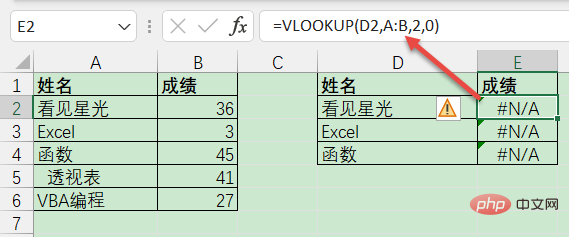
Dans ce cas, recherchez et remplacez directement et remplacez les espaces par des espaces.
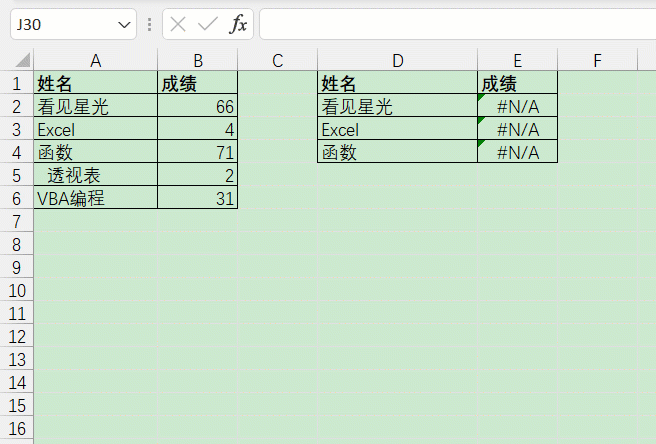
Il convient de noter qu'il est préférable de copier l'espace ici à partir de la cellule plutôt que de le saisir manuellement. Vous apprendrez plus tard qu'il existe des dizaines ou des centaines de styles d'espaces, et la touche espace n'est que l'une des plus courantes~
Parlons d'une situation particulière, supprimez la carte d'identité. espaces dans .
Comme le montre l'image ci-dessous, il y a des espaces dans le numéro d'identification dans la colonne A et doivent être supprimés.
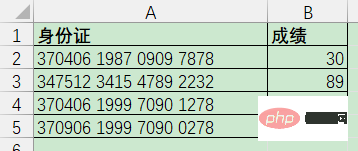
La première réaction de certains amis a été de rechercher et de remplacer, mais comme la carte d'identité est un long texte, elle sera convertie en valeur numérique après remplacement, et la longueur maximale de la valeur effectivement enregistrée dans la cellule est 15 chiffres, ce qui donne une identité à 18 chiffres. Les trois derniers chiffres de la carte d'identité seront convertis en 0. Il existe deux méthodes de solution couramment utilisées. L'une est la fonction SUBSTITUTE. Le résultat renvoyé par la fonction texte doit être du texte. donc cela ne provoquera pas de déformation du numéro d'identification :
=SUBSTITUTE(A2,” “,””)
L'autre est toujours rechercher et remplacer, mais il ajoute un peu de préliminaires et utilise le peintre de format pour forcer la conversion des cellules au format texte.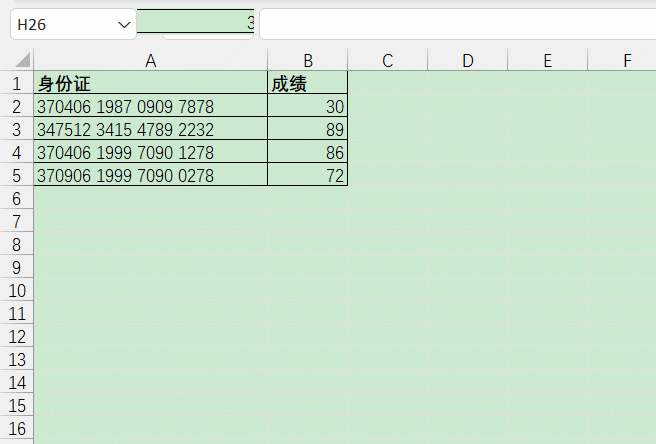
3. Supprimer les espaces de début et de fin
Parfois, nous n'avons pas besoin de supprimer tous les espaces dans les données, mais nous devons supprimer tous les espaces de début et de fin et conserver un espace continu au milieu fourni par Excel. une fonction spéciale pour cette Fonction : TRIM.
Entrez la formule suivante dans la cellule B2 :
=TRIM(A2)
4. Supprimez les espaces exportés par le système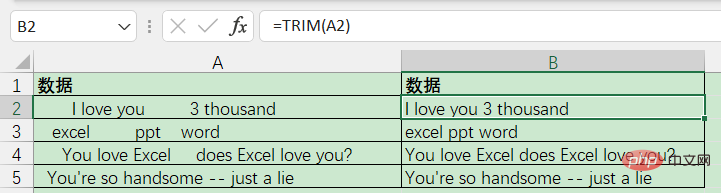
=UNICHAR(ROW(A1))
Les données exportées du système contiennent parfois des espaces qui ne sont pas générés par la clé de l'espace formel.
Pour cela, s'il est visible, vous pouvez en copier un puis le rechercher et le remplacer.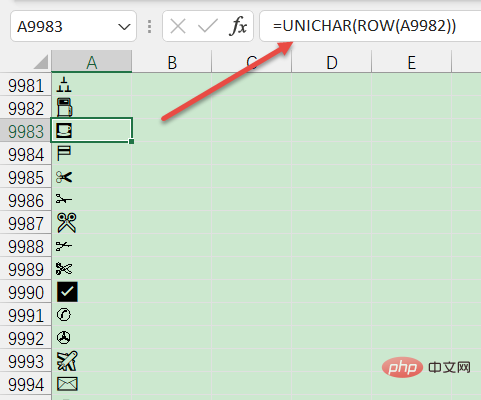
=CLEAN(TRIM(A1))
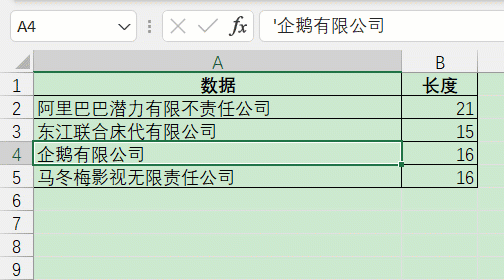
对于这种情况,由于不可见字符通常出现在数据的首尾,可以使用LEFT函数查找首个字符是否返回空白。
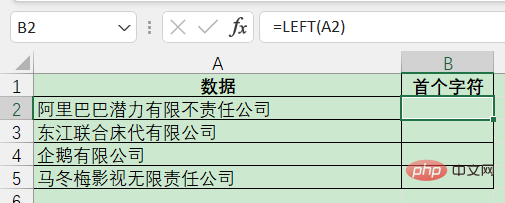
如果LEFT函数返回结果为空白,则使用SUBSTITUTE函数将它替换即可。
=SUBSTITUTE(A2,LEFT($A$2),””)
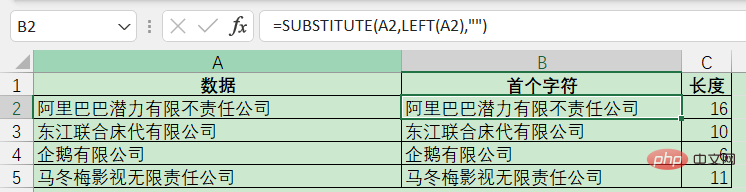
同理,如果空格在尾部,可以使用RIGHT函数:
=SUBSTITUTE(A2,RIGHT($A$2),””)
或者管它是头是尾是左是右是男是女,二元对立多烦啊?统统一刀切了!
代码看不全可以左右拖动..
=SUBSTITUTE(SUBSTITUTE(A2,RIGHT($A$2),””),LEFT($A$2),””)
相关学习推荐:excel教程
Ce qui précède est le contenu détaillé de. pour plus d'informations, suivez d'autres articles connexes sur le site Web de PHP en chinois!
 Comparez les similitudes et les différences entre deux colonnes de données dans Excel
Comparez les similitudes et les différences entre deux colonnes de données dans Excel Marquage de couleur du filtre en double Excel
Marquage de couleur du filtre en double Excel Comment copier un tableau Excel pour lui donner la même taille que l'original
Comment copier un tableau Excel pour lui donner la même taille que l'original Barre oblique du tableau Excel divisée en deux
Barre oblique du tableau Excel divisée en deux L'en-tête diagonal d'Excel est divisé en deux
L'en-tête diagonal d'Excel est divisé en deux Méthode de saisie de référence absolue
Méthode de saisie de référence absolue Java exporter Excel
Java exporter Excel La valeur d'entrée Excel est illégale
La valeur d'entrée Excel est illégale